iPhone 地圖 App 移除不掉?別擔心!這篇教你搞定!
Barbara Wagner/ 2025-04-16 / iPhone Tips
你是否也遇過「iPhone地圖App移除不掉」的鬼打牆狀況?明明長按圖示卻找不到刪除按鈕?其實這與蘋果的系統設計密切相關!本文結合2025年最新iOS 18.4系統實測,解析背後原因並提供「真正有效」的解決方案,文末更分享「不越獄也能管理系統App」的密技工具!
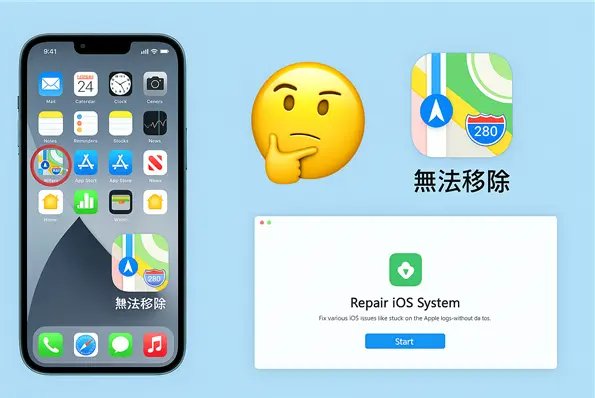
- 一、為什麼iPhone地圖App移除不掉?
- 二、2025實測!如何刪除地圖App的3種官方方法
- 三、終極方案:用Tenorshare工具強制刪除地圖App
- 四、常見QA:刪除後自動恢復、系統崩潰怎麼辦?
- 五、總結:安全管理系統App的關鍵策略
一、為什麼iPhone地圖App移除不掉?
當你嘗試刪除地圖App卻發現無法執行,背後關鍵原因包括:
- 系統整合需求:地圖服務與「尋找iPhone」、「CarPlay」等功能深度綁定
- 隱藏式設計:刪除後仍保留核心檔案,可透過App Store秒速復原
- 版本差異:iOS 18.4加強隱私保護,部分機型限制系統App管理權限
二、2025實測!如何刪除地圖App的3種官方方法
方法一:標準刪除流程
適用於iOS 16-18.4系統,iPhone刪除地圖App基本需求::
- 長按主畫面地圖圖示 → 點選「移除App」
- 選擇「移至App資料庫」或「刪除App」
- 若無刪除選項,需先關閉「螢幕使用時間」限制
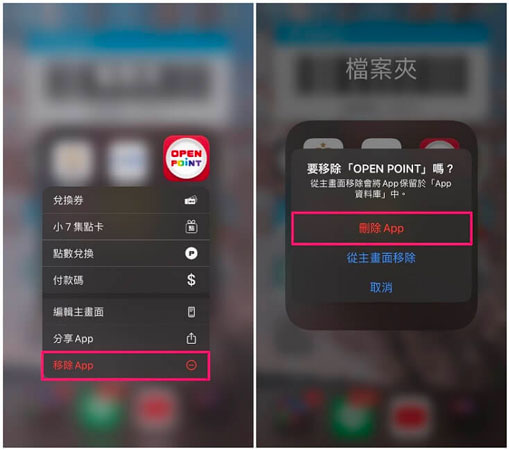
方法二:透過設定徹底隱藏
- 進入「設定」→「主畫面與APP資源庫」
- 關閉「在主畫面保留移除的App」選項
- 返回主畫面再次嘗試刪除地圖App
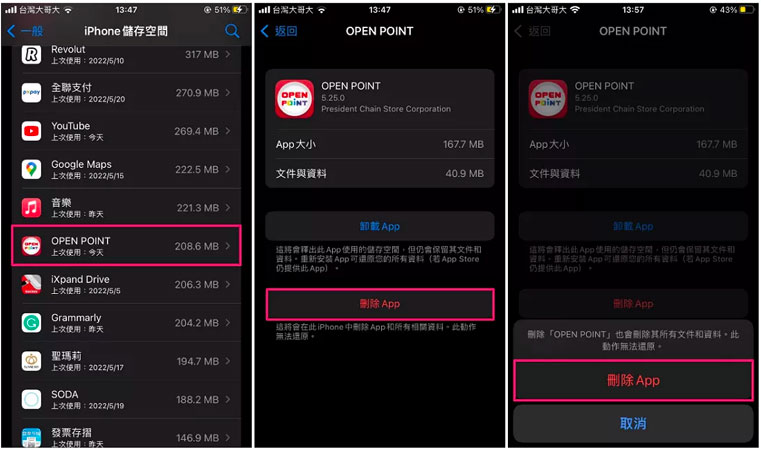
方法三:重置所有設定
適用於因系統錯誤導致無法刪除:
- 進入「設定」→「一般」→「移轉或重置iPhone」
- 選擇「重置所有設定」(不會刪除資料)
- 重啟裝置後再次嘗試iPhone移除地圖App
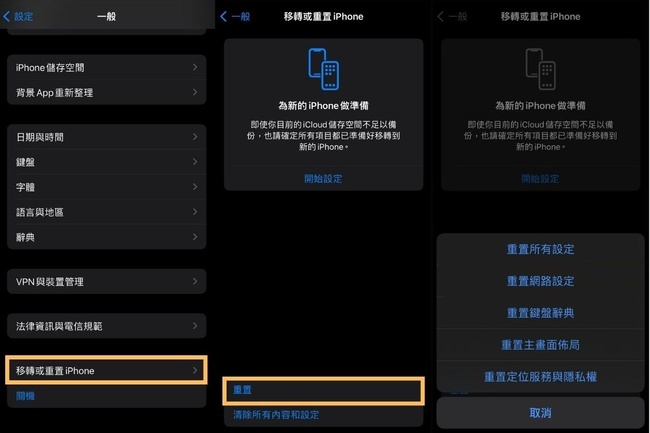
三、終極方案:用Tenorshare工具強制刪除地圖App
若官方方法仍無法解決「蘋果地圖App移除不掉」問題,推薦使用Tenorshare雙工具組合:
步驟一:用ReiBoot強制重置系統
![]() Tenorshare ReiBoot - 專業iPhone系統修復工具的優勢:
Tenorshare ReiBoot - 專業iPhone系統修復工具的優勢:
- 功能強大:能解決各種iOS系統問題,包括App無法移除、iPhone卡頓、白蘋果等
- 操作簡單:無需專業知識,輕鬆修復iPhone系統問題
- 不遺失資料:標準修復模式下保留所有用戶資料
- 權限重置:修復後系統權限重置,可順利移除內建App
解決「刪除後自動恢復」問題:
- 下載Tenorshare ReiBoot → 連接iPhone
- 選擇「標準修復」模式(不遺失資料)
- 修復完成後,系統權限重置即可刪除App



步驟二:用iCareFone管理殘留檔案
在重置iPhone之前,強烈建議你先備份你的資料,以免遺失重要的照片、影片、聯絡人等等。這時候, Tenorshare iCareFone 就能派上用場了!
![]() Tenorshare iCareFone 的優勢:
Tenorshare iCareFone 的優勢:
如何使用Tenorshare iCareFone備份資料或管理App:
- 下載並安裝Tenorshare iCareFone到你的電腦
- 將你的iPhone連接到電腦
- 啟動Tenorshare iCareFone,選擇「備份與還原」或「App管理」功能
- 按照螢幕上的指示操作,輕鬆完成資料備份或App管理
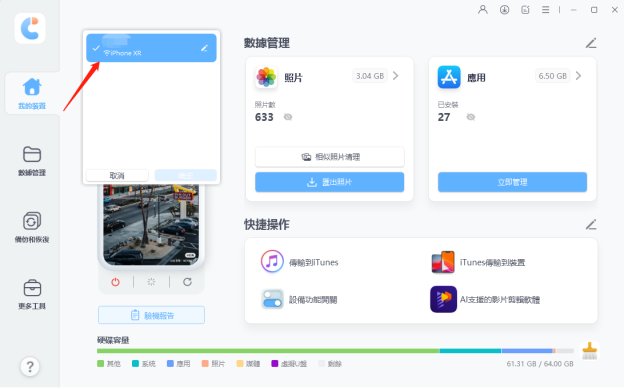
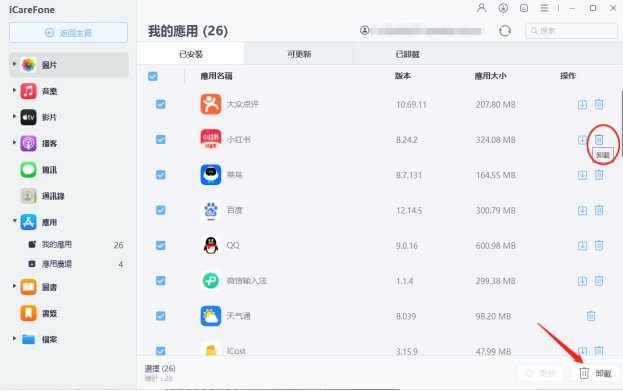


| 功能 | 官方方法 | ReiBoot | iCareFone |
|---|---|---|---|
| 強制刪除地圖App | |||
| 保留用戶資料 | |||
| 清除殘留檔案 |
四、常見QA:刪除後自動恢復、系統崩潰怎麼辦?
Q1:刪除地圖App會影響「尋找iPhone」功能嗎?
不會!蘋果已將定位服務與系統核心整合,但建議刪除前先用iCareFone備份資料。
Q2:使用工具後地圖App又自動安裝?
進入「設定」→「iTunes與App Store」→ 關閉「自動下載App」選項。
Q3:強制刪除導致系統卡頓怎麼辦?
透過ReiBoot的「深度修復」模式恢復系統,再還原iCareFone備份檔。
Q4:重置iPhone會刪除我的資料嗎?
重置設定不會刪除你的個人資料,但重置iPhone會。建議在重置之前先備份你的資料。
Q5:如何清理地圖app佔用的大量緩存?
可透過「設定」>「一般」>「iPhone儲存空間」>「地圖」卸載App,系統會清除緩存,然後重新安裝。這是一種不需要額外工具就能釋放空間的方法。
五、總結:安全管理系統App的關鍵策略
立即免費下載Tenorshare工具包,告別「iPhone地圖App移除不掉」的惡性循環!不僅可以幫助您解決系統App無法刪除的問題,還能提供全方位的iPhone系統修復和資料管理解決方案。





